So reinigen Sie Ihre Tastatur und halten sie frei von Bakterien und Viren
Das Reinigen der Tastatur ist äußerst wichtig, und leider tun dies viele von uns nicht regelmäßig, wenn überhaupt. Da unsere Hände mit vielen Dingen in Kontakt kommen, kann man mit Sicherheit sagen, dass wir bei der Verwendung Bakterien und Viren auf unsere Tastatur übertragen.
So halten Sie Ihre Tastatur sauber
In anderen Fällen können wir auch Bakterien und Viren von einer Tastatur sammeln, insbesondere von solchen, die seit Ewigkeiten nicht mehr gereinigt wurden. Sie sehen, während viele Leute mehrere Geräte in ihrem Büro reinigen, wird die Tastatur normalerweise übersehen, und so können sich Keime vermehren.
Die Frage ist also, was ist die bestmögliche Lösung zur Reinigung einer Tastatur? Wir können es definitiv nicht mit Wasser und Bleichmittel übergießen, also muss es einen besseren Weg geben, der das Gerät nicht beschädigt.
Bevor wir fortfahren, sollten wir darauf hinweisen, dass 27 Prozent der Bürotastaturen laut der Healthland-(Healthland) Sektion von Time einen hohen Verschmutzungsgrad aufweisen .
Vorsichtsmaßnahmen, die Sie treffen sollten, bevor Sie Ihre Tastatur reinigen
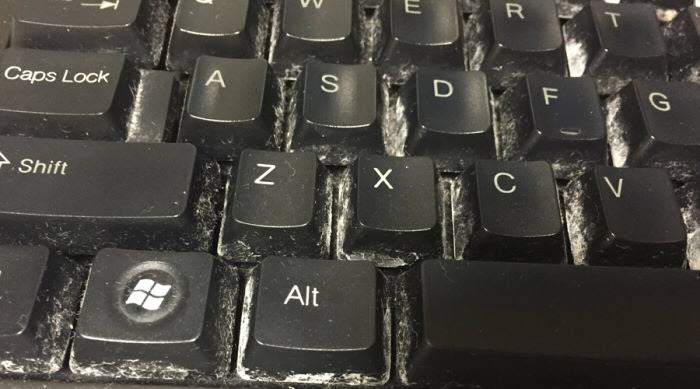
Unterbrechen Sie die Stromversorgung der Tastatur
OK, das erste, was Sie hier tun müssen, ist, die Tastatur vom Computer zu trennen, um sicherzustellen, dass kein Strom geliefert wird. Nun, für diejenigen, die einen Laptop-Computer verwenden, ist diese Aufgabe schwieriger, und daher sollten nur fortgeschrittene Benutzer versuchen, die Tastatur zu entfernen.
Für normale Leute, schalten Sie einfach den Laptop aus und entfernen Sie den Akku, wenn möglich. Andernfalls könnte das Gesamtsystem Schaden nehmen, und das wollen wir auf keinen Fall.
Drehen Sie die Tastatur auf den Kopf
Es ist jetzt an der Zeit, den Staub von Ihrer Tastatur zu entfernen, also holen Sie sich eine kleine Papiertüte oder einen Mülleimer und schütteln Sie die Tastatur vorsichtig aus der umgekehrten Position, um all den Staub, Schmutz und Speisereste zu entfernen.
Entfernen Sie die Schlüssel
Je nach Ausführung der Tastatur kann es für den Benutzer möglich sein, einzelne Tasten einfach zu entfernen, um die Platine zu reinigen. In vielen Fällen gibt es Herausforderungen beim Entfernen der Schlüssel, und da wir nicht möchten, dass Sie etwas kaputt machen, möchten wir Ihnen folgendes Tool empfehlen:
Es ist ziemlich gut und sollte unserer Erfahrung nach viel einfacher sein, wenn es an der Zeit ist, Ihre Tastatur zu reinigen.
Lesen Sie(Read) : Tipps zur physischen Reinigung Ihres Windows-Computers(Tips to physically clean your Windows computer) .
Halten Sie die Tastatur(Keyboard) frei von Bakterien und Viren
Wir werden jetzt die Werkzeuge besprechen, die Sie verwenden sollten, um Ihre Computertastatur zu reinigen, ohne unvorhergesehene Schäden zu verursachen.
Benutze den Schleim

Schleim auf der Tastatur zu platzieren, klingt nicht nach einer guten Idee, aber das ist kein gewöhnlicher Schleim. Wir sprechen tatsächlich über den Reinigungsschleim. Sie sehen, Reinigungsschleim sind klebrige und gummiartig aussehende Objekte, die an Ihrem Gerät haften bleiben. Wenn er entfernt wird, nimmt der Schleim viel Staub, Schmutz und alles andere, was auf der Oberfläche lebt, mit sich.
Nach unserer Erfahrung funktioniert der Reinigungsschleim am besten auf mechanischen Tastaturen oder jeder Art mit genügend Abstand zwischen den Tasten.
Druckluft ist super

Wenn Sie Staub auf Ihren Geräten, einschließlich Ihrer Tastatur, zutiefst hassen, wie wäre es dann, wenn Sie sich eine Dose Druckluft besorgen? Wenn Sie auf den Knopf drücken, blasen Sie Luft direkt aus der Dose in Ihre Tastatur, die wiederum jede Menge Staub und dünne Schmutzschichten ausbläst.
Druckluft eignet sich auch perfekt für die Innenreinigung von Desktop-Computern, also denken Sie daran für die Zukunft.
Ein bisschen Alkohol schadet nie

Bevor Sie sich eine Flasche Franzbranntwein besorgen, bedenken Sie bitte, dass Sie die Flasche mit 70-prozentigem Alkohol benötigen. Bei(Any) weniger reicht die Kraft nicht aus, um Keime und Bakterien abzutöten, also lesen Sie die Beschreibung oder fragen Sie den Verkäufer.
Wenn es Zeit zum Reinigen ist, nimm ein kleines Tuch und befeuchte es mit Reinigungsalkohol und wische von dort aus die Oberfläche deiner Tastatur ab. Um zwischen und unter die Tasten zu gelangen, nimm ein Wattestäbchen und tauche es in den Alkohol.
Natürlich ist diese Methode im Vergleich zu Druckluft und Schleim nicht einfach anzuwenden, aber es ist der beste Weg, um Bakterien zu entfernen.
Lesen Sie jetzt(Now read) : So reinigen Sie Ihre Computermaus von Schmutz und Dreck(How to clean your Computer Mouse of Dirt and Grime) .
Related posts
Zählen Sie Tastaturdrücke, Mausklicks, Mausbewegungen auf dem PC
So legen Sie eine benutzerdefinierte Tastenkombination für eine Chrome-Erweiterung fest
Tastaturtaste klemmt; Der Computer tippt ständig denselben Buchstaben ein
So deaktivieren Sie eine bestimmte Tastaturtaste in Windows 1011 /
Tastenkombinationen zum Herunterfahren oder Sperren des Windows 11/10-Computers
Was ist der Unterschied zwischen der Tastenwiederholungsrate und der Wiederholungsverzögerung?
Fehler 0211: Tastatur auf Windows 10-Computer nicht gefunden
Tastatur und Maus funktionieren nicht mehr, wenn ein USB-Flash-Laufwerk angeschlossen ist
Das Surface Book kann nicht an die Tastatur angefügt oder davon getrennt werden
So zeigen Sie die Liste der globalen Hotkeys in Windows 10 an
So schalten Sie die Tastaturbeleuchtung auf einem Laptop ein oder aus
Fix, dass die Bildschirmtastatur unter Windows 11/10 nicht funktioniert
Beste kabellose Maus und kabellose Tastatur für Ihren PC
Bestes kostenloses Online-Tool zum Testen und Prüfen von Tastaturen
Tastenkombinationen funktionieren nicht in Word
So beheben Sie langsame Tastaturreaktionen in Windows 11/10
Wie aktiviere ich den Dienst für die Touch-Tastatur und den Handschriftbereich?
So ordnen Sie die Mac-Tastatur für Windows 10 neu zu
So ändern Sie die Timeout-Einstellungen für die Hintergrundbeleuchtung, damit Ihre Tastatur eingeschaltet bleibt
Das Drücken der Esc-Taste öffnet das Startmenü in Windows 11/10? Hier ist die Lösung!
